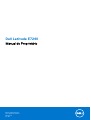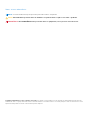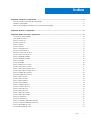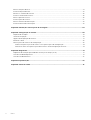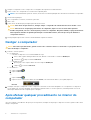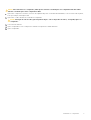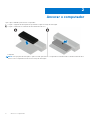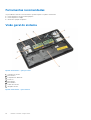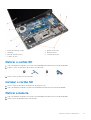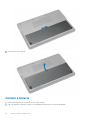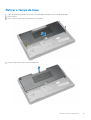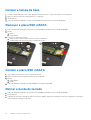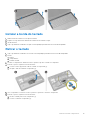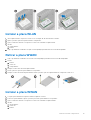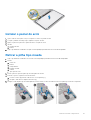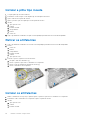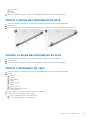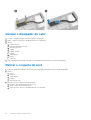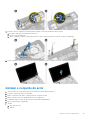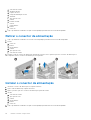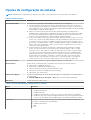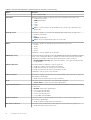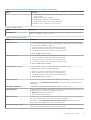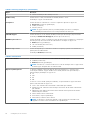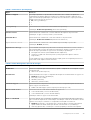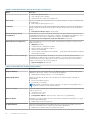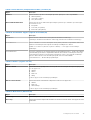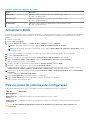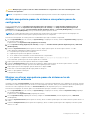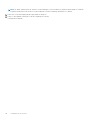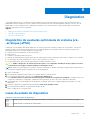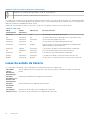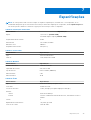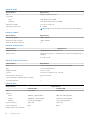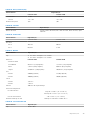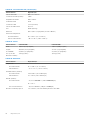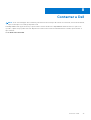Dell Latitude E7240 Ultrabook Manual do proprietário
- Categoria
- Cadernos
- Tipo
- Manual do proprietário

Dell Latitude E7240
Manual do Proprietário
Modelo regulamentar: P22S
Tipo regulamentar: P22S001
Abril de 2021
Rev. A05

Notas, avisos e advertências
NOTA: Uma NOTA indica informações importantes para melhor utilizar o computador.
AVISO: Um AVISO indica potenciais danos do hardware ou a perda de dados e explica como evitar o problema.
ADVERTÊNCIA: Uma ADVERTÊNCIA indica potenciais danos no equipamento, lesões pessoais ou mesmo morte.
Copyright © 2015 Dell Inc. Todos os direitos reservados. Este produto está protegido por leis de copyright e de propriedade intelectual dos EUA e
internacionais. Dell
™
e o logótipo da Dell são marcas comerciais da Dell Inc. nos Estados Unidos e/ou noutras jurisdições. Todas as outras marcas e nomes
aqui mencionados podem ser marcas comerciais das respetivas empresas.

Capítulo1: Trabalhar no computador................................................................................................. 5
Antes de trabalhar no interior do computador...................................................................................................................5
Desligar o computador.......................................................................................................................................................... 6
Após efetuar qualquer procedimento no interior do computador................................................................................... 6
Capítulo2: Ancorar o computador..................................................................................................... 8
Capítulo3: Retirar e instalar componentes.........................................................................................9
Ferramentas recomendadas............................................................................................................................................... 10
Visão geral do sistema......................................................................................................................................................... 10
Retirar o cartão SD............................................................................................................................................................... 11
Instalar o cartão SD.............................................................................................................................................................. 11
Retirar a bateria.....................................................................................................................................................................11
Instalar a bateria................................................................................................................................................................... 12
Retirar a tampa da base...................................................................................................................................................... 13
Instalar a tampa da base......................................................................................................................................................14
Remover a placa SSD mSATA............................................................................................................................................14
Instalar a placa SSD mSATA............................................................................................................................................... 14
Retirar a borda do teclado...................................................................................................................................................14
Instalar a borda do teclado..................................................................................................................................................15
Retirar o teclado...................................................................................................................................................................15
Instalar o teclado.................................................................................................................................................................. 16
Retirar o apoio para as mãos.............................................................................................................................................. 16
Instalar o apoio para as mãos..............................................................................................................................................17
Retirar a placa do interruptor Wi‐Fi................................................................................................................................... 17
Instalar a placa do interruptor Wi‐Fi.................................................................................................................................. 18
Retirar o módulo de memória..............................................................................................................................................18
Instalar o módulo de memória.............................................................................................................................................18
Retirar a placa WLAN.......................................................................................................................................................... 18
Instalar a placa WLAN..........................................................................................................................................................19
Retirar a placa WWAN.........................................................................................................................................................19
Instalar a placa WWAN........................................................................................................................................................19
Retirar a moldura do ecrã...................................................................................................................................................20
Instalar a moldura do ecrã.................................................................................................................................................. 20
Retirar o painel do ecrã.......................................................................................................................................................20
Instalar o painel do ecrã.......................................................................................................................................................21
Retirar a pilha tipo moeda....................................................................................................................................................21
Instalar a pilha tipo moeda..................................................................................................................................................22
Retirar os altifalantes.......................................................................................................................................................... 22
Instalar os altifalantes..........................................................................................................................................................22
Retirar a tampa das dobradiças do ecrã...........................................................................................................................23
Instalar a tampa das dobradiças do ecrã.......................................................................................................................... 23
Retirar o dissipador de calor...............................................................................................................................................23
Instalar o dissipador de calor..............................................................................................................................................24
Índice
Índice 3

Retirar o conjunto do ecrã..................................................................................................................................................24
Instalar o conjunto do ecrã.................................................................................................................................................25
Remover a ventoinha do sistema...................................................................................................................................... 26
Instalar a ventoinha do sistema......................................................................................................................................... 26
Retirar a placa de sistema.................................................................................................................................................. 26
Instalar a placa de sistema..................................................................................................................................................27
Retirar o conector de alimentação ...................................................................................................................................28
Instalar o conector de alimentação................................................................................................................................... 28
Capítulo4: Informações sobre a porta de ancoragem........................................................................ 29
Capítulo5: Configuração do sistema................................................................................................30
Sequência de arranque....................................................................................................................................................... 30
Teclas de navegação...........................................................................................................................................................30
Opções da configuração do sistema..................................................................................................................................31
Actualizar o BIOS ................................................................................................................................................................38
Palavra-passe do sistema e de configuração...................................................................................................................38
Atribuir uma palavra-passe do sistema e uma palavra-passe de configuração..................................................... 39
Eliminar ou alterar uma palavra-passe do sistema e/ou de configuração existente.............................................39
Capítulo6: Diagnóstico................................................................................................................... 41
Diagnóstico de avaliação optimizada do sistema pré-arranque (ePSA)........................................................................41
Luzes de estado do dispositivo...........................................................................................................................................41
Luzes de estado da bateria................................................................................................................................................ 42
Capítulo7: Especificações.............................................................................................................. 43
Capítulo8: Contactar a Dell............................................................................................................ 47
4
Índice

Trabalhar no computador
Tópicos
• Antes de trabalhar no interior do computador
•
Desligar o computador
• Após efetuar qualquer procedimento no interior do computador
Antes de trabalhar no interior do computador
Utilize as seguintes diretrizes de segurança para ajudar a proteger o seu computador contra potenciais danos e ajudar a garantir a sua
segurança pessoal. Salvo indicação em contrário, cada procedimento incluído neste documento pressupõe que:
● Leu as informações de segurança fornecidas com o computador.
● É possível substituir ou, se adquirido em separado, instalar um componente ao efectuar o procedimento de remoção na ordem inversa.
NOTA: Desconecte a totalidade das fontes de alimentação eléctrica antes de proceder à abertura de tampas ou painéis do
computador. Após terminar os trabalhos no interior do computador, apenas conecte a fonte de alimentação eléctrica após ter
colocado a totalidade das tampas, painéis e parafusos.
NOTA: Antes de trabalhar no interior do computador, leia as informações de segurança fornecidas com o mesmo. Para obter
informações adicionais sobre as melhores práticas de segurança, consulte a página inicial de Conformidade regulamentar em
www.dell.com/regulatory_compliance
AVISO: Muitas das reparações só podem ser efetuadas por um técnico de assistência qualificado. Apenas deverá efetuar
a resolução de problemas e algumas reparações simples, conforme autorizado na documentação do produto ou como
orientado pelo serviço de assistência online ou por telefone e pela equipa de suporte. Os danos causados por assistência
não autorizada pela Dell não estão cobertos pela garantia. Leia e siga as instruções sobre segurança fornecidas com o
produto.
AVISO: Para evitar descargas electrostáticas, ligue-se à terra utilizando uma faixa de terra para pulso ou tocando
periodicamente numa superfície metálica não pintada, tal como um conector na parte posterior do computador.
AVISO: Manuseie cuidadosamente os componentes e as placas. Não toque nos componentes ou nos contactos da
placa. Segure a placa pelas extremidades ou pelo suporte metálico de instalação. Segure nos componentes, como um
processador, pelas extremidades e não pelos pinos.
AVISO: Quando desligar um cabo, puxe pelo respectivo conector ou pela patilha e não pelo próprio cabo. Alguns cabos
possuem conectores com patilhas de bloqueio. Se estiver a desligar este tipo de cabo, prima as patilhas de bloqueio
antes de desligar o cabo. Ao separar as fichas, mantenha-as alinhadas para evitar a torção dos pinos. Para além disso,
antes de ligar um cabo, verifique se ambos as fichas estão direccionadas e alinhadas correctamente.
NOTA: Pode haver diferenças de aparência entre a cor do computador e determinados componentes em relação aos apresentados
nas ilustrações deste documento.
Para evitar danificar o computador, execute os seguintes passos antes de começar a efectuar qualquer procedimento no interior do
mesmo.
1. Certifique-se de que a superfície de trabalho é plana e que está limpa para evitar que a tampa do computador fique riscada.
2. Desligue o computador (consulte Desligar o computador).
3. Se o computador estiver ligado a um dispositivo de ancoragem (ancorado), desligue-o.
AVISO:
Para desligar um cabo de rede, desligue primeiro o cabo do computador e, em seguida, desligue o cabo do
dispositivo de rede.
4. Desligue todos os cabos de rede do computador.
1
Trabalhar no computador 5

5. Desligue o computador e todos os dispositivos a ele ligados das respectivas tomadas eléctricas.
6. Feche o ecrã e vire o computador ao contrário numa superfície plana.
NOTA: Para evitar danificar a placa do sistema, tem de remover a bateria principal antes de realizar a assistência ao computador.
7. Retire a bateria principal.
8. Vire o computador ao contrário, colocando-o para cima.
9. Abra o ecrã.
10. Prima o botão de alimentação para ligar a placa de sistema à terra.
AVISO: Para evitar choques eléctricos, desligue sempre o computador da tomada eléctrica antes de abrir o ecrã.
AVISO: Antes de tocar em qualquer parte interior do computador, ligue-se à terra tocando numa superfície
metálica não pintada, tal como o metal na parte posterior do computador. Enquanto trabalha, toque periodicamente
numa superfície metálica não pintada para dissipar a electricidade estática, uma vez que esta pode danificar os
componentes internos.
11. Retire qualquer ExpressCard ou Smart Card instalada das respectivas ranhuras.
Desligar o computador
AVISO: Para evitar a perda de dados, guarde e feche todos os ficheiros abertos e saia de todos os programas abertos
antes de desligar o computador.
1. Encerrar o sistema operativo:
● No Windows 8:
○ Utilizando um dispositivo com a funcionalidade de toque:
a. Passe o dedo a partir da margem direita do ecrã, abrindo o menu Atalhos e seleccione Definições.
b. Seleccione o e depois seleccione Encerrar
○ Utilizando um rato:
a. Aponte para o canto superior direito do ecrã e clique em Definições.
b. Clique no e seleccione Encerrar.
● No Windows 7:
a. Clique em Iniciar
.
b. Clique em Encerrar.
ou
a. Clique em Iniciar .
b. Clique na seta no canto inferior direito do menu Iniciar, conforme ilustrado abaixo e, em seguida, clique em
Encerrar.
2. Certifique-se de que o computador e todos os dispositivos anexados se encontram desligados. Se o computador e os dispositivos
a estes ligados não se tiverem desligado automaticamente quando encerrou o sistema operativo, mantenha premido o botão de
alimentação durante cerca de 4 segundos para os desligar.
Após efetuar qualquer procedimento no interior do
computador
Uma vez concluído o procedimento de reposição do componente, certifique-se de que liga os dispositivos externos, placas e cabos antes
de ligar o computador.
6
Trabalhar no computador

AVISO: Para evitar danos no computador, utilize apenas a bateria concebida para este computador Dell. Não utilize
baterias concebidas para outros computadores Dell.
1. Ligue todos os dispositivos externos, tais como um replicador de portas ou uma base de multimédia, e volte a colocar todas as placas,
como por exemplo, uma ExpressCard.
2. Ligue todos os cabos de telefone ou de rede ao computador.
AVISO: Para ligar um cabo de rede, ligue em primeiro lugar o cabo ao dispositivo de rede e, em seguida, ligue-o ao
computador.
3. Volte a colocar a bateria.
4. Ligue o computador e todos os dispositivos anexados às respectivas tomadas eléctricas.
5. Ligue o computador.
Trabalhar no computador 7

Ancorar o computador
Siga os passos indicados para ancorar o computador:
a. Coloque o espaçador de ancoragem até que encaixe no lugar na estação de ancoragem.
b. Coloque o computador no espaçador de ancoragem para ancorar o
computador.
NOTA:
Este espaçador de ancoragem só pode ser usado para ancorar os computadores Latitude E7240 / Latitude E7440. Não deve
ancorar outros computadores Dell com esta estação de ancoragem.
2
8 Ancorar o computador

Retirar e instalar componentes
Esta secção fornece informações detalhadas sobre como retirar ou instalar os componentes do computador.
Tópicos
• Ferramentas recomendadas
• Visão geral do sistema
• Retirar o cartão SD
• Instalar o cartão SD
• Retirar a bateria
• Instalar a bateria
• Retirar a tampa da base
• Instalar a tampa da base
• Remover a placa SSD mSATA
• Instalar a placa SSD mSATA
• Retirar a borda do teclado
• Instalar a borda do teclado
• Retirar o teclado
• Instalar o teclado
• Retirar o apoio para as mãos
• Instalar o apoio para as mãos
• Retirar a placa do interruptor Wi‐Fi
• Instalar a placa do interruptor Wi‐Fi
• Retirar o módulo de memória
• Instalar o módulo de memória
• Retirar a placa WLAN
• Instalar a placa WLAN
• Retirar a placa WWAN
• Instalar a placa WWAN
• Retirar a moldura do ecrã
• Instalar a moldura do ecrã
• Retirar o painel do ecrã
• Instalar o painel do ecrã
• Retirar a pilha tipo moeda
• Instalar a pilha tipo moeda
• Retirar os altifalantes
• Instalar os altifalantes
• Retirar a tampa das dobradiças do ecrã
• Instalar a tampa das dobradiças do ecrã
• Retirar o dissipador de calor
• Instalar o dissipador de calor
• Retirar o conjunto do ecrã
• Instalar o conjunto do ecrã
• Remover a ventoinha do sistema
• Instalar a ventoinha do sistema
• Retirar a placa de sistema
• Instalar a placa de sistema
• Retirar o conector de alimentação
• Instalar o conector de alimentação
3
Retirar e instalar componentes 9

Ferramentas recomendadas
Os procedimentos descritos neste documento podem requerer as seguintes ferramentas:
● Chave de parafusos de ponta chata pequena
● Chave de parafusos Phillips
● Instrumento aguçado em plástico
Visão geral do sistema
Figura1. Vista interna — parte posterior
1. ventoinha do sistema
2. placa mSATA
3. compartimento da bateria
4. cartão SD
5. placa WLAN
6. placa WWAN
7. módulo de memória
8. dissipador de calor
Figura2. Vista interna — parte anterior
10
Retirar e instalar componentes

1. bateria de célula tipo moeda 2. placa do cartão SIM
3. altifalante 4. placa de sistema
5. placa do interruptor Wi-Fi 6. ventoinha do sistema
7. conjunto do ecrã
Retirar o cartão SD
1. Siga os procedimentos indicados em Antes de efectuar qualquer procedimento no interior do computador.
2. Empurre o cartão SD para dentro para retirá-lo do computador.
3. Deslize o cartão SD para fora do computador.
Instalar o cartão SD
1. Deslize o cartão SD para dentro da ranhura até que encaixe no sítio.
2. Siga os procedimentos indicados em Após efectuar qualquer procedimento no interior do computador.
Retirar a bateria
1. Siga os procedimentos indicados em Antes de efectuar qualquer procedimento no interior do computador.
2. Deslize o trinco de desbloqueio para soltar a bateria.
Retirar e instalar componentes
11

3. Retire a bateria do computador.
Instalar a bateria
1. Deslize a bateria para dentro da ranhura até que encaixe no lugar.
2. Siga os procedimentos indicados em Após efectuar qualquer procedimento no interior do computador.
12
Retirar e instalar componentes

Retirar a tampa da base
1. Siga os procedimentos indicados em Antes de efectuar qualquer procedimento no interior do computador.
2. Retire a bateria.
3. Retire os parafusos que fixam a tampa da base ao computador.
4.
Levante a tampa da base para a retirar do computador.
Retirar e instalar componentes
13

Instalar a tampa da base
1. Coloque a tampa de base de forma a ficar alinhada correctamente com os orifícios dos parafusos no computador.
2. Aperte os parafusos para fixar a tampa da base no computador.
3. Instale a bateria.
4. Siga os procedimentos indicados em Após efectuar qualquer procedimento no interior do computador.
Remover a placa SSD mSATA
1. Siga os procedimentos indicados em Antes de efectuar qualquer procedimento no interior do computador.
2. Retirar:
a. bateria
b. tampa da base
3. Para remover a placa SSD mSATA:
a. Retire o parafuso que fixa a placa da SSD mSATA ao computador.
b. Desligue a placa SSD mSATA do conector na placa de sistema.
Instalar a placa SSD mSATA
1. Ligue a placa SSD mSATA ao conector na placa de sistema.
2. Aperte o parafuso para fixar a placa SSD mSATA ao computador.
3. Instalar:
a. tampa da base
b. bateria
4. Siga os procedimentos indicados em Após trabalhar no interior do computador.
Retirar a borda do teclado
1. Siga os procedimentos indicados em Antes de efectuar qualquer procedimento no interior do computador.
2. Retire a bateria.
3. Utilizando um instrumento aguçado em plástico, levante por debaixo da borda do teclado para retirá-la do computador. Levante para
retirar a borda do teclado do computador.
14
Retirar e instalar componentes

Instalar a borda do teclado
1. Alinhe a borda do teclado com a respectiva ranhura.
2. Empurre ao longo das laterais da borda do teclado até ele encaixar no lugar.
3. Instale a bateria.
4. Siga os procedimentos indicados em Após efectuar qualquer procedimento no interior do computador.
Retirar o teclado
1. Siga os procedimentos indicados em Antes de efectuar qualquer procedimento no interior do computador.
2. Retirar:
a. bateria
b. tampa da base
c. borda do teclado
3. Levante o compartimento da bateria e retire o parafuso que fixa o teclado ao computador.
4. Execute os passos seguintes conforme ilustrado:
a. Levante o trinco que prende o cabo do teclado ao computador [1].
b. Desligue o cabo do teclado do computador [2].
5. Vire o computador ao contrário e retire os parafusos que fixam o teclado ao computador.
6. Execute os passos seguintes conforme ilustrado:
a. Deslize o teclado para fora do computador [1].
b. Levante o teclado do computador [2].
Retirar e instalar componentes
15

Instalar o teclado
1. Ligue o cabo do teclado e aperte o parafuso que fixa o teclado ao computador.
2. Faça deslizar o teclado para dentro do respectivo compartimento e assegure-se de que encaixa no lugar.
3. Vire o computador, coloque o teclado e aperte os parafusos que fixam o teclado ao computador.
4. Instalar:
a. borda do teclado
b. tampa da base
c. bateria
5. Siga os procedimentos indicados em Após efectuar qualquer procedimento no interior do computador.
Retirar o apoio para as mãos
1. Siga os procedimentos indicados em Antes de efectuar qualquer procedimento no interior do computador.
2. Retirar:
a. cartão SD
b. bateria
c. tampa da base
d. borda do teclado
e. teclado
3. Retire os parafusos que fixam o conjunto do apoio para as mãos e vire o computador.
4. Execute os passos seguintes conforme ilustrado:
a. Desligue o cabo do computador.
b. Levante o trinco que prende o cabo do teclado ao computador [1].
c. Desligue o cabo do teclado [2].
d. Desligue o cabo para comunicação táctil do computador [3].
e. Retire os cabos da ranhura [4].
16
Retirar e instalar componentes

5. Retire os parafusos que fixam o conjunto do apoio para as mãos à parte da frente do computador. Levante as extremidades e retire o
conjunto do apoio para as mãos do computador.
Instalar o apoio para as mãos
1. Alinhe o conjunto do apoio de mãos com a posição original no computador, e encaixe-o no devido lugar.
2. Aperte os parafusos para fixar o apoio para as mãos à parte frontal do computador.
3. Encaminhe o cabo de comunicação táctil e ligue-o à placa de sistema.
4. Aperte os parafusos que fixam o conjunto do apoio para as mãos à base do computador.
5. Instalar:
a. teclado
b. borda do teclado
c. tampa da base
d. bateria
e. cartão SD
6. Siga os procedimentos indicados em Após efectuar qualquer procedimento no interior do computador.
Retirar a placa do interruptor Wi‐Fi
1. Siga os procedimentos indicados em Antes de efectuar qualquer procedimento no interior do computador.
2. Retirar:
a. cartão SD
b. bateria
c. tampa da base
d. borda do teclado
e. teclado
f. apoio para as mãos
3. Desligue o cabo da placa do interruptor Wi-Fi da placa de sistema e retire o parafuso que fixa a placa do interruptor Wi-Fi ao
computador. Retire a placa do interruptor Wi-Fi .
Retirar e instalar componentes
17

Instalar a placa do interruptor Wi‐Fi
1. Introduza a placa do interruptor Wi‐Fi na respectiva ranhura.
2. Ligue a placa do interruptor Wi‐Fi à placa de sistema.
3. Aperte o parafuso que fixa a placa do interruptor Wi‐Fi à placa de sistema.
4. Instalar:
a. apoio para as mãos
b. teclado
c. borda do teclado
d. tampa da base
e. bateria
f. cartão SD
5. Siga os procedimentos indicados em Após efectuar qualquer procedimento no interior do computador.
Retirar o módulo de memória
1. Siga os procedimentos indicados em Antes de efectuar qualquer procedimento no interior do computador.
2. Retirar:
a. bateria
b. tampa da base
3. Levante os grampos de fixação do módulo de memória até que se solte. Retire o módulo de memória do respectivo conector na placa
de sistema.
Instalar o módulo de memória
1. Introduza o módulo de memória no respectivo encaixe.
2. Prima os grampos de fixação para fixar o módulo de memória à placa de sistema.
3. Instalar:
a. tampa da base
b. bateria
4. Siga os procedimentos indicados em Após efectuar qualquer procedimento no interior do computador.
Retirar a placa WLAN
1. Siga os procedimentos indicados em Antes de efectuar qualquer procedimento no interior do computador.
2. Retirar:
a. bateria
b. tampa da base
3. Desligue os cabos de antena da placa WLAN e retire o parafuso que fixa a placa WLAN ao computador. Retire a placa WLAN do
computador.
18
Retirar e instalar componentes

Instalar a placa WLAN
1. Insira a placa WLAN no respectivo conector com um ângulo de 45 relativamente à ranhura.
2. Aperte o parafuso para fixar a placa WLAN ao computador.
3. Ligue os cabos das antenas aos respectivos conectores assinalados na placa WLAN.
4. Instalar:
a. tampa da base
b. bateria
5. Siga os procedimentos indicados em Após efectuar qualquer procedimento no interior do computador.
Retirar a placa WWAN
1. Siga os procedimentos indicados em Antes de efectuar qualquer procedimento no interior do computador.
2. Retirar:
a. bateria
b. cartão SD
c. tampa da base
3. Desligue os cabos das antenas da placa WWAN.
4. Retire o parafuso que fixa a placa WWAN ao computador.
5. Desligue os cabos da antena da placa WWAN. Retire o parafuso que fixa a placa WWAN ao computador e remova-a.
Instalar a placa WWAN
1. Coloque a placa WWAN na respectiva ranhura na placa do sistema.
2. Pressione a placa WWAN e aperte o parafuso para fixar a placa WWAN ao computador.
3. Ligue os cabos das antenas aos respectivos conectores assinalados na placa WWAN.
4. Instalar:
a. tampa da base
b. cartão SD
c. bateria
Retirar e instalar componentes
19

5. Siga os procedimentos indicados em Após efectuar qualquer procedimento no interior do computador.
Retirar a moldura do ecrã
1. Siga os procedimentos indicados em Antes de efectuar qualquer procedimento no interior do computador.
2. Retire a bateria.
3. Levante as extremidades da moldura do ecrã e retire-a do respectivo conjunto.
Instalar a moldura do ecrã
1. Alinhe correctamente a moldura do ecrã e encaixe-a no devido lugar.
2. Alinhe as coberturas da dobradiça no conjunto do ecrã e encaixe-a no devido lugar.
3. Instale a bateria.
4. Siga os procedimentos indicados em Após efectuar qualquer procedimento no interior do computador.
Retirar o painel do ecrã
1. Siga os procedimentos indicados em Antes de efectuar qualquer procedimento no interior do computador.
2. Retirar:
a. bateria
b. moldura do ecrã
3. Retire os parafusos que fixam o painel do ecrã ao conjunto do ecrã e vire o painel do ecrã ao contrário.
4. Execute os passos seguintes conforme ilustrado:
a. Retire a fita do conector do cabo de LVDS [1].
b. Desligue o cabo de LVDS do painel do ecrã [2].
c. Retire o painel do ecrã do conjunto do ecrã [3].
20
Retirar e instalar componentes
A página está carregando...
A página está carregando...
A página está carregando...
A página está carregando...
A página está carregando...
A página está carregando...
A página está carregando...
A página está carregando...
A página está carregando...
A página está carregando...
A página está carregando...
A página está carregando...
A página está carregando...
A página está carregando...
A página está carregando...
A página está carregando...
A página está carregando...
A página está carregando...
A página está carregando...
A página está carregando...
A página está carregando...
A página está carregando...
A página está carregando...
A página está carregando...
A página está carregando...
A página está carregando...
A página está carregando...
-
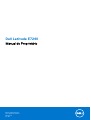 1
1
-
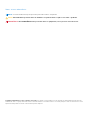 2
2
-
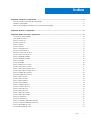 3
3
-
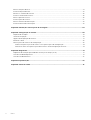 4
4
-
 5
5
-
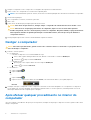 6
6
-
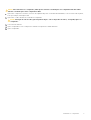 7
7
-
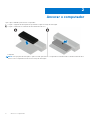 8
8
-
 9
9
-
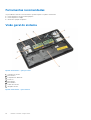 10
10
-
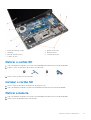 11
11
-
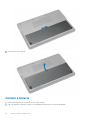 12
12
-
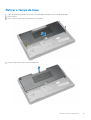 13
13
-
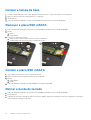 14
14
-
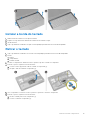 15
15
-
 16
16
-
 17
17
-
 18
18
-
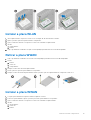 19
19
-
 20
20
-
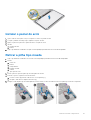 21
21
-
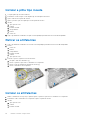 22
22
-
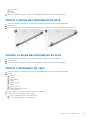 23
23
-
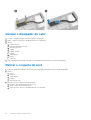 24
24
-
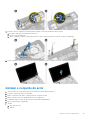 25
25
-
 26
26
-
 27
27
-
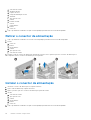 28
28
-
 29
29
-
 30
30
-
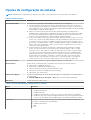 31
31
-
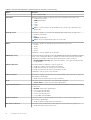 32
32
-
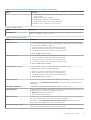 33
33
-
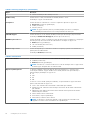 34
34
-
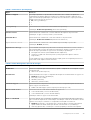 35
35
-
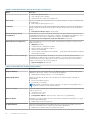 36
36
-
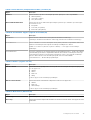 37
37
-
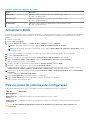 38
38
-
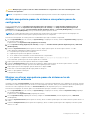 39
39
-
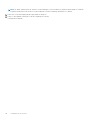 40
40
-
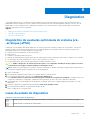 41
41
-
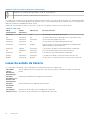 42
42
-
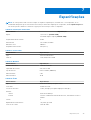 43
43
-
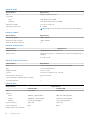 44
44
-
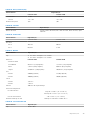 45
45
-
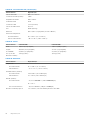 46
46
-
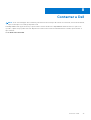 47
47
Dell Latitude E7240 Ultrabook Manual do proprietário
- Categoria
- Cadernos
- Tipo
- Manual do proprietário
Artigos relacionados
-
Dell Latitude E7240 Ultrabook Manual do proprietário
-
Dell Latitude 3340 Manual do proprietário
-
Dell Latitude 3550 Manual do proprietário
-
Dell Latitude 10e ST2E Manual do proprietário
-
Dell Latitude E7250/7250 Manual do proprietário
-
Dell Latitude E7450 Manual do proprietário
-
Dell Precision M4700 Manual do usuário
-
Dell Precision M6800 Manual do proprietário
-
Dell Precision M4800 Manual do proprietário
-
Dell Precision M6700 Manual do proprietário